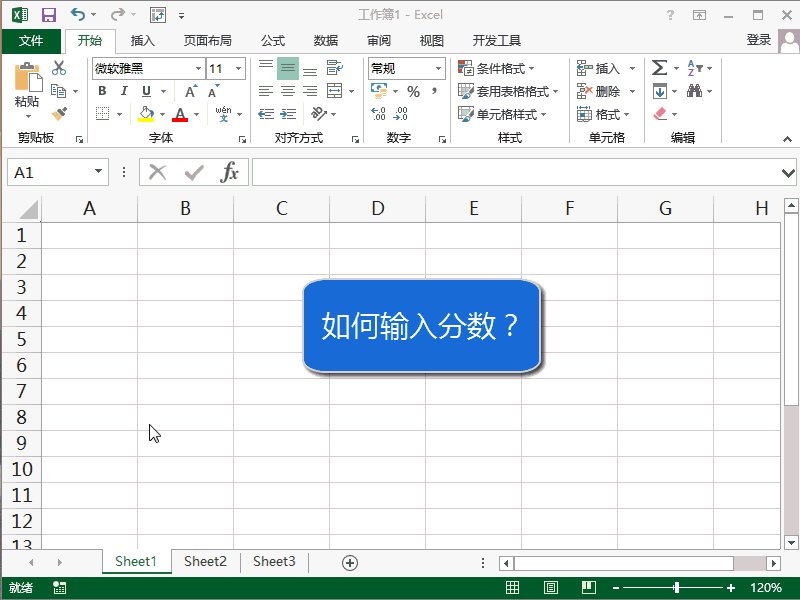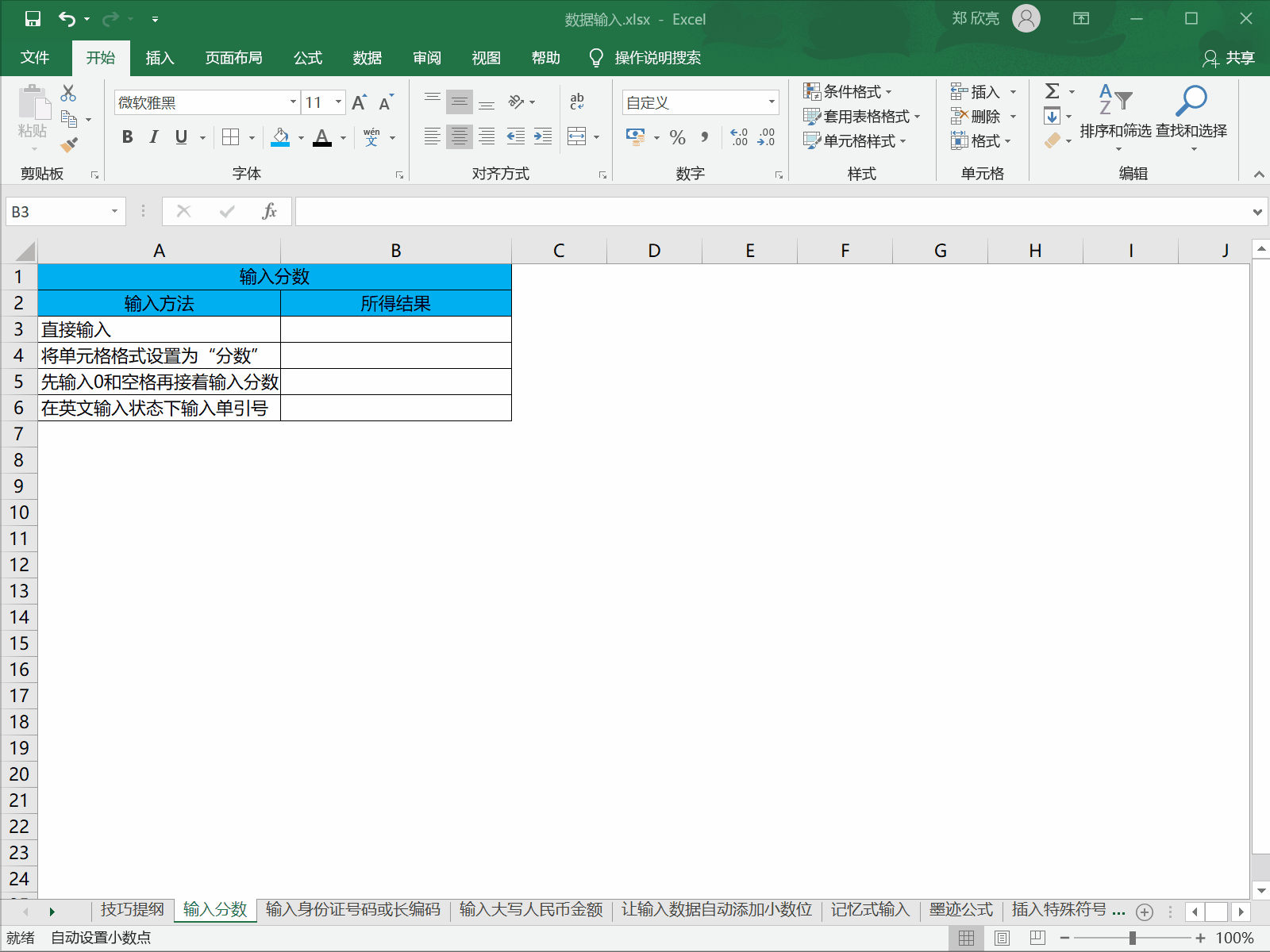我们在工作中或者是生活中经常使用分数来表示一些数字,但是在Excel中,使用分数的时候比较少,一般都是采用小数来表示数据的大小,但其实我们也可以在Excel中输入分数,只是在Excel中输入分数的时候需要注意下Excel的处理方式:
如果我们直接在Excel中输入形如:1/2 的时候,Excel会自动给我们转换成1月2日这样的日期格式:
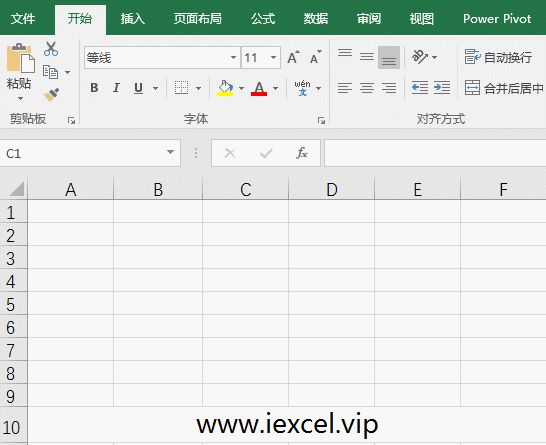
即我们输入的分数能转换成日期格式的话(只要A/B中的范围,其中一个是1~31,对应于每月是日数,另外一个范围为1~12,对应每年的月数),系统就会自动给我们转换成日期;但是也有另外一种情况:
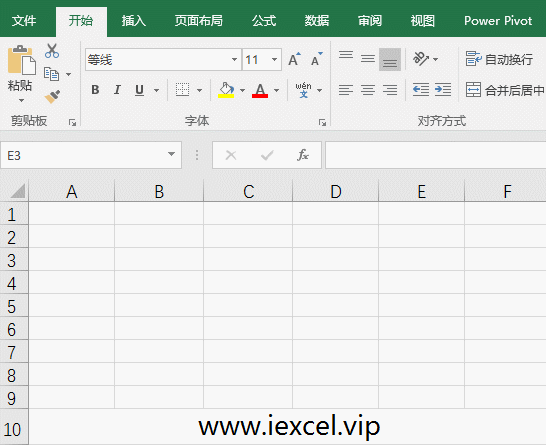
即如果其中A/B的范围不能转换成日期的话,系统就自动当成是文本来进行存储,例如图片中的89/360就是明显的文本格式(因为在C3单元格中输入的公式计算的结果是#VALUE,非数值格式,就证明89/360是非数值)。
看完了在Excel中输入分数的这么多陷阱,我们看下怎么样正确输入分数:
excel 如何删除工作表
有时候我们发现某个工作表不再需要了,我们就可以将其删掉,删除Excel工作表的方法主要有两种,第一种方法,选择要删除的工作表,单击【开始】选项卡下单元格选项组中的【删除】按钮,
第一种类型,A/B中,A和B无公约数,且A<B,典型的就是1/2,3/5……这种情况下,我们输入分数的时候,直接先输入0 然后输入一个空格,再输入A/B,就可以了;
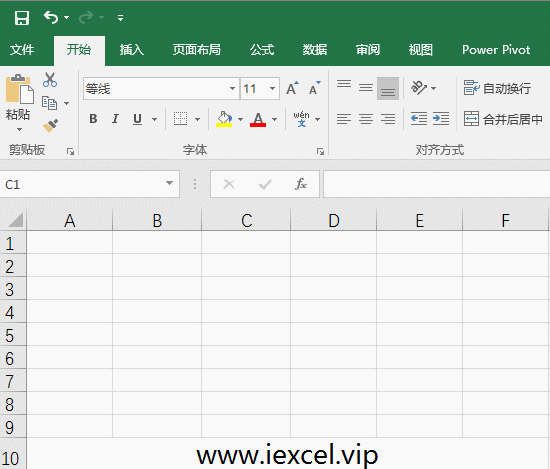
第二种类型,如果分数还带有非0整数部分的话,直接先输入整数,再输入一个空格,最后输入分子/分母,就可以了;

第三种类型,如果分子分母中有公约数,典型的比如6/8,当我们输入完成后,Excel会自动给我们化简,如果在某些特殊情况下,不想系统自动化简,我们可以通过单元格格式设置,来进行约束;
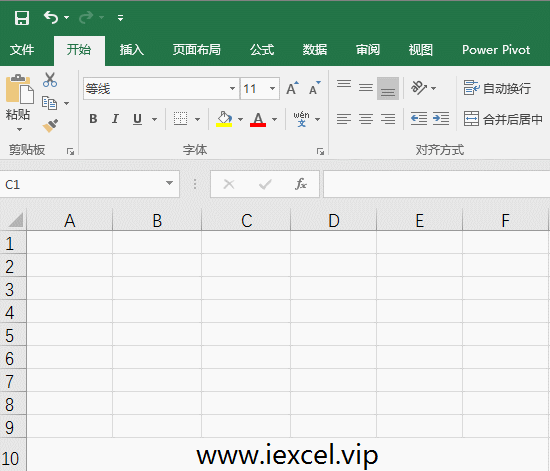
第四种类型,分子>分母的,比如150/80,系统会自动给化简成带分数的形式,就是上面的第二种类型;
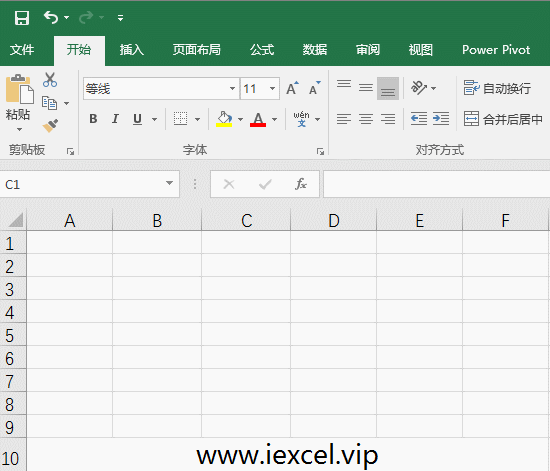
如何在 excel 中输入分数的下载地址:
excel 各版本文件如何转换
有时候我们从别人手里拿到的文件是用旧版本的Excel文件编辑和保存的,如果我们采用新版本的软件打开老版本excel文件的时候,会在标题栏的文件名后面有这个【兼容模式】的提示,在兼容模